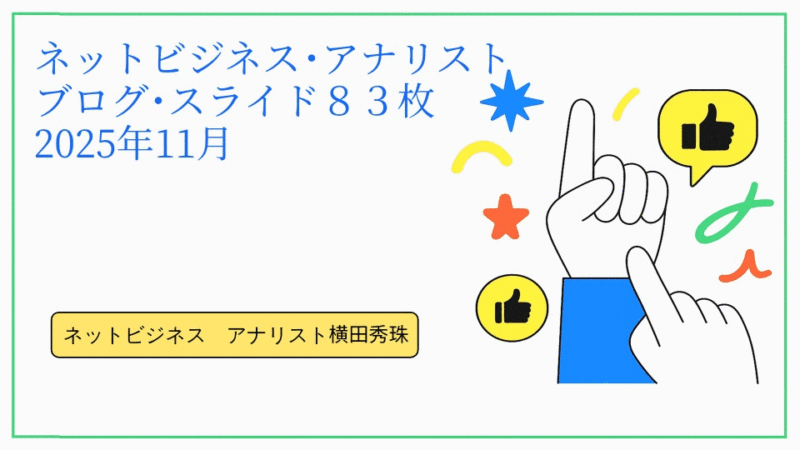Chrome拡張機能「Phew AI Tab」使い方:AIでタブ整理・CSV抽出

新井商工会議所4回講座の2回目。
ハイブリッド開催の準備中です
イーンスパイアの横田です。
https://www.enspire.co.jp

さて、本題です。
GoogleChrome拡張機能は
殆ど開いてるページを元に
便利に使えるのが多い。
でも、このサービスは全く
違いブラウザそのものを
アップデートします。
「Phew AI Tab」公式ページ
https://phewtab.com/
「Phew AI Tab」Chrome拡張機能
https://chromewebstore.google.com/detail/ccnagafbnapafjidkhbgligfoccmjddb
「Phew!( ヒュー)」とは?
驚いたり焦ったりしたあとで上手く事が
収まってほっとしたときの、「ほっ」、
「やれやれ」を表す擬態語です。
ヒューヒューっていう日本語も
同じような意味でしょうかね?笑
「Phew AI Tab」とは?
「Phew AI Tab」の使い方は?
https://www.youtube.com/watch?v=jyLFWzDWHy0
Chrome拡張機能「Phew AI Tab」使い方:AIでタブ整理・CSV抽出
- はじめに
- Phew AI Tabの概要
- Phew AI Tabの特長
- Phew AI Tabの実際の使用方法
- Phew AI Tabの料金プラン
- おわりに
はじめに
みなさん、こんにちは。今日は、Google Chromeの拡張機能「Phew AI Tab」を紹介します。この拡張機能は、AIを使ってタブのグループ化、CSV抽出、要約などができる便利なツールです。多くのタブを開いて作業している方にとって、大変役立つ拡張機能だと思います。それでは、詳しく見ていきましょう。
Phew AI Tabの概要
Phew AI Tabは、AIを使ってタブを整理することができるGoogle Chromeの拡張機能です。通常のChrome拡張機能は、現在開いているWebページに対して何かアクションを行うことが多いですが、Phew AI Tabは、Chromeブラウザー自体を拡張することができます。
Phew AI Tabの特長
Phew AI Tabには、以下のような特長があります。
- AIによるタブのグループ化: AIが自動的にタブをグループ化し、効果的に整理することができます。
- AI分析: 各タブページを分析し、結果をローカルに保存します。グローバル検索を使用すると、関連する知識に基づいて必要なタブを見つけることができます。
- AIベースのスペースとクラウドの同期: 現在のタブを維持しつつ、新しいテーマを探索したい場合、新しい空間に切り替えることができます。全てのタブとワークスペースはサーバーに同期されるため、いつでもどのデバイスからでもアクセスできます。
- プライバシーの保護: スペースデータはAES256でローカルに暗号化され、秘密キーがなければ誰もデータにアクセスできません。
Phew AI Tabの実際の使用方法
Phew AI Tabを使用するには、まずChrome拡張機能をインストールし、ピン止めします。その後、拡張機能のアイコンをクリックすると、右側に現在開いているタブが縦に表示されます。
表示されたタブは、AIグループ機能を使ってグループ化することができます。グループ化すると、タブがカテゴリーごとに整理され、探しやすくなります。
また、Phew AI Tabには、開いているタブのURLやタイトルをCSVで書き出す機能もあります。この機能を使えば、開いているタブの情報を一括で取得することができます。
Phew AI Tabの料金プラン
Phew AI Tabには、無料版と有料版があります。無料版でも十分に使えるので、まずは無料版を試してみることをおすすめします。有料版では、ローカルスペースの上限が解除されるなどの追加機能が利用できます。
おわりに
今回は、Google Chromeの拡張機能「Phew AI Tab」を紹介しました。タブが多くて整理が大変という方は、ぜひPhew AI Tabを試してみてください。AIによるタブのグループ化やCSV書き出しなど、便利な機能が多数あります。ブラウザの使い方が変わるかもしれません。
Q1: Phew AI Tabは、どのようなブラウザで使えますか?
A1: Phew AI Tabは、Google Chromeブラウザの拡張機能です。Google Chromeがインストールされている環境であれば使用できます。
Q2: Phew AI Tabの無料版と有料版の違いは何ですか?
A2: 無料版でも十分に使えますが、有料版ではローカルスペースの上限が解除されるなどの追加機能が利用できます。まずは無料版を試してみることをおすすめします。
Q3: Phew AI Tabでタブをグループ化する方法を教えてください。
A3: Phew AI Tabの拡張機能アイコンをクリックすると、右側に現在開いているタブが縦に表示されます。そこで、AIグループ機能を使ってタブをグループ化することができます。
Q4: Phew AI Tabでタブ情報をCSVで書き出す方法を教えてください。
A4: Phew AI Tabの拡張機能アイコンをクリックし、表示されたメニューの中にある「CSV書き出し」ボタンをクリックすると、開いているタブのURLやタイトルをCSVで書き出すことができます。
Q5: Phew AI Tabを使用する際のプライバシーについて教えてください。
A5: Phew AI Tabでは、スペースデータはAES256でローカルに暗号化され、秘密キーがなければ誰もデータにアクセスできません。プライバシーは保護されているので安心して使用できます。
詳しくは15分の動画で解説しました。
https://www.youtube.com/watch?v=7UC6aBx3_V4
0:00 📅 導入部分
1:07 🌐 Phew AI Tab機能の説明
2:19 🧠 AIによるタブ管理とグループ化
3:25 💳 無料トライアルと価格オプション
4:35 📰 メディアニュースの管理方法
5:45 🖇️ 拡張機能のインストールと使用方法
6:54 📂 AIによるタブグループ化
8:03 🕒 履歴とその他の機能
9:11 🚀 AIグループの詳細とカテゴリー化
10:21 📋 CSVでのデータ出力
11:27 🔍 カスタム検索とデータ保護
12:34 ⚙️ 拡張機能の具体的な使用法
13:41 📊 データの書き出し機能
14:46 🎤 結論と招待
上記の動画はYouTubeメンバーシップのみ
公開しています。詳しくは以下をご覧ください。
https://yokotashurin.com/youtube/membership.html
YouTubeメンバーシップ申込こちら↓
https://www.youtube.com/channel/UCXHCC1WbbF3jPnL1JdRWWNA/join
Chrome拡張機能 「Phew AI Tab」 使い方
Phew AI Tabのインストール方法
Chrome ウェブストアから Phew AI Tab をインストールするのは非常に簡単です。まず、Chrome ウェブストアにアクセスし、検索バーに「Phew AI Tab」と入力します。検索結果から Phew AI Tab を見つけ、「Chrome に追加」ボタンをクリックします。表示されるポップアップウィンドウで「拡張機能を追加」を選択すると、インストールが完了します。インストール後、Chrome のツールバーに Phew AI Tab のアイコンが表示されます。これで、拡張機能の使用準備が整いました。
Phew AI Tabの基本機能
Phew AI Tab は、Chrome のタブを AI を用いて自動的に整理し、効率的にタブを管理できる拡張機能です。主な機能として、タブのグルーピング、優先順位設定、一括削除などがあります。また、タブ情報を CSV 形式でエクスポートすることもできます。Phew AI Tab は、ユーザーのブラウジング習慣を学習し、最適なタブ管理方法を提案します。これにより、ユーザーは手動でタブを整理する手間を省き、生産性を向上させることができます。
Phew AI Tabの設定方法
Phew AI Tab の設定は、拡張機能のアイコンをクリックし、表示されるポップアップウィンドウから行います。設定画面では、タブのグルーピング方法、表示オプション、通知設定などを変更できます。例えば、グルーピングの基準を「ドメイン」から「トピック」に変更したり、表示するタブの数を調整したりすることができます。また、通知設定では、新しいタブが開かれたときや、グループが自動的に更新されたときに通知を受け取るかどうかを選択できます。設定変更は即座に反映され、ユーザーの好みに合わせてカスタマイズできます。
Phew AI Tabの機能評価
ユーザーレビューから見るPhew AI Tabの評価
Phew AI Tab は、Chrome ウェブストアでも高い評価を得ています。多くのユーザーが、タブ管理の効率化や生産性の向上に役立ったと報告しています。特に、AI によるタブのグルーピングや優先順位設定は、ユーザーから好評を得ています。一部のユーザーは、CSV エクスポート機能の使いやすさも高く評価しています。一方で、設定オプションの一部がわかりにくいという意見も見られました。全体的に、Phew AI Tab は多くのユーザーから支持され、Chrome 拡張機能の中でも高い評価を得ています。
Phew AI TabのAI機能の優位性
Phew AI Tab の最大の強みは、AI を活用したタブ管理機能です。他の類似拡張機能と比較して、Phew AI Tab は高度な機械学習アルゴリズムを採用しており、ユーザーのブラウジング習慣をより正確に理解し、最適なタブ管理方法を提案できます。また、AI によるタブのグルーピングは、単なるドメインやタイトルの類似性だけでなく、ページ内容の意味的な類似性も考慮しているため、より直感的で効果的なグループ分けが可能です。さらに、優先順位設定機能も AI を活用しており、ユーザーの行動パターンを分析して、重要度の高いタブを自動的に識別します。
Phew AI Tabの操作性評価
Phew AI Tab は、シンプルで直感的なユーザーインターフェースを採用しており、操作性に優れています。拡張機能のアイコンをクリックするだけで、現在開いているタブの一覧が表示され、グループ化された状態で確認できます。タブの切り替えやグループ間の移動も、ドラッグ&ドロップで簡単に行えます。また、右クリックメニューから、タブの固定や複製、削除などの基本操作も行えます。設定画面も見やすく構成されており、ユーザーが迷うことなく必要な変更を加えられます。操作性の高さは、Phew AI Tab の大きな利点の一つと言えるでしょう。
Phew AI Tabでのタブ整理方法
AIによるタブの自動グルーピング
Phew AI Tab の主要機能の一つが、AI によるタブの自動グルーピングです。この機能は、開いているタブの内容を分析し、関連性の高いタブを自動的にグループ化します。グループ化の基準は、ドメインやページタイトル、ページ内容の類似性など、複数の要素を考慮しています。ユーザーは、グループ化されたタブを一覧で確認でき、グループ名を変更したり、グループ間でタブを移動させたりすることもできます。自動グルーピング機能により、ユーザーは手動でタブを整理する手間を大幅に減らすことができます。
タブの優先順位設定
Phew AI Tab には、タブの優先順位を設定する機能もあります。この機能は、ユーザーのブラウジング行動を分析し、よく使用するタブや重要度の高いタブを自動的に識別します。優先順位の高いタブは、タブ一覧の上位に表示されるため、ユーザーはすぐにアクセスできます。また、優先順位は手動で調整することもできます。タブを右クリックし、「優先順位を設定」を選択すると、低、中、高の3段階で優先度を設定できます。これにより、ユーザーは自分にとって重要なタブを見失うことなく、効率的にタブを管理できます。
タブの一括削除方法
Phew AI Tab では、不要なタブを一括で削除する機能も提供しています。タブ一覧の上部にある「一括削除」ボタンをクリックすると、選択したタブをまとめて閉じることができます。また、グループ単位でタブを選択し、グループごと一括削除することも可能です。一括削除機能を使用する際は、削除したタブを元に戻せないため、慎重に選択する必要があります。ただし、Phew AI Tab には削除したタブの履歴機能もあり、誤って削除したタブを復元できます。一括削除機能は、タブの整理に大きな効果を発揮します。
Phew AI TabのCSVデータ抽出機能の活用法
CSVデータの自動生成手順
Phew AI Tab は、開いているタブの情報を CSV 形式でエクスポートする機能を備えています。この機能を使用するには、拡張機能のポップアップウィンドウから「CSV エクスポート」ボタンをクリックします。すると、現在開いているタブの情報が自動的に CSV ファイルに変換され、ダウンロードが開始されます。CSV ファイルには、タブのタイトル、URL、グループ名、優先順位などの情報が含まれます。ユーザーは、エクスポートされた CSV ファイルを表計算ソフトで開き、必要に応じてデータを編集したり、分析したりすることができます。
CSVデータの活用方法
Phew AI Tab でエクスポートした CSV データは、様々な用途に活用できます。例えば、よく使用するウェブサイトの一覧を作成し、ブックマークの代わりに使用することができます。また、特定のトピックに関連するタブを抽出し、リサーチやプロジェクトの資料としてまとめることもできます。CSV データを分析することで、自分のブラウジング習慣を可視化し、生産性の向上につなげることも可能です。さらに、CSV データを他のユーザーと共有することで、共同作業やチームでのタブ管理にも活用できます。
CSVデータのエクスポート方法
Phew AI Tab でCSVデータをエクスポートする方法は非常に簡単です。拡張機能のポップアップウィンドウを開き、「CSV エクスポート」ボタンをクリックするだけです。エクスポートされたCSVファイルは、自動的にダウンロードフォルダに保存されます。ファイル名は、エクスポートした日時を反映した形式(例: tabs_export_YYYYMMDD_HHMMSS.csv)で生成されます。また、エクスポート時のオプションとして、現在開いているウィンドウのタブのみをエクスポートするか、すべてのウィンドウのタブをエクスポートするかを選択できます。これにより、ユーザーは必要なデータを柔軟にエクスポートできます。
Phew AI Tabの設定変更方法
表示オプションの変更
Phew AI Tab の表示オプションを変更するには、拡張機能のポップアップウィンドウから歯車アイコンをクリックし、設定画面を開きます。表示オプションでは、タブ一覧の表示方法を変更できます。例えば、タブのサムネイル画像を表示するかどうか、タブ一覧の並べ替え方法(タイトル順、URL順、優先順位順など)、表示するタブの数(10件、20件、50件など)を選択できます。また、グループ表示のオン/オフを切り替えることもできます。これらの設定を変更することで、ユーザーは自分の好みに合わせてPhew AI Tabの表示をカスタマイズできます。
グルーピング設定のカスタマイズ
Phew AI Tab のグルーピング機能は、AIによる自動グルーピングが基本ですが、ユーザーが手動でグルーピング設定をカスタマイズすることもできます。設定画面の「グルーピング」タブを選択すると、グループ化の基準を変更できます。デフォルトでは、「ドメイン」と「トピック」の2つの基準が使用されていますが、ユーザーは「タイトル」や「キーワード」など、他の基準を追加したり、既存の基準を削除したりすることができます。また、各基準の重要度を調整することで、グルーピングの精度を高めることもできます。手動でグルーピング設定をカスタマイズすることで、ユーザーは自分のニーズに合わせたタブ管理を実現できます。
通知設定の変更方法
Phew AI Tab は、新しいタブが開かれたときや、グループが自動的に更新されたときに通知を表示する機能を備えています。通知設定を変更するには、設定画面の「通知」タブを選択します。ここでは、通知を受け取るタイミング(新しいタブが開かれたとき、グループが更新されたとき、両方など)や、通知の表示方法(ポップアップ、サウンド、両方など)を選択できます。また、特定のウェブサイトやグループからの通知を無効にすることもできます。通知設定を適切に調整することで、ユーザーは必要な情報を逃さず、かつ通知に煩わされることなくPhew AI Tabを使用できます。
Phew AI Tabの拡張機能ランキング内での位置づけ
他のAIタブ整理拡張機能との比較
Phew AI Tab は、AIを活用したタブ整理拡張機能の中でも高い評価を得ています。他の類似拡張機能と比較して、Phew AI Tab は機械学習アルゴリズムの精度が高く、ユーザーのブラウジング習慣により適したタブ管理を提供できます。また、直感的なユーザーインターフェースと豊富なカスタマイズオプションも、Phew AI Tab の強みです。一方、他の拡張機能には、Phew AI Tab にはない固有の機能を持つものもあります。例えば、タブのスケジューリング機能や、クラウド同期機能などです。ユーザーは自分のニーズに合わせて、最適な拡張機能を選択する必要があります。
Phew AI Tabの無料版と有料版の違い
Phew AI Tab には、無料版と有料版の2つのプランがあります。無料版では、基本的なタブ整理機能とCSVエクスポート機能を使用できます。一方、有料版では、高度なAIアルゴリズムによるタブ管理、タブのスケジューリング機能、クラウド同期機能などの追加機能が利用できます。また、有料版ではサポートも充実しており、ユーザーは専門スタッフに直接問い合わせることができます。無料版で提供される機能で十分な場合もありますが、より高度なタブ管理を必要とするユーザーには有料版がおすすめです。
ユーザーがPhew AI Tabを選ぶ理由
多くのユーザーがPhew AI Tabを選ぶ理由は、そのAIによる高度なタブ管理機能にあります。Phew AI Tabは、ユーザーのブラウジング習慣を学習し、最適なタブのグルーピングや優先順位付けを自動的に行います。これにより、ユーザーは手動でタブを整理する手間を大幅に減らすことができ、生産性の向上につながります。また、直感的なユーザーインターフェースとカスタマイズ性の高さも、Phew AI Tabが選ばれる理由の一つです。ユーザーは自分のニーズに合わせて設定を変更できるため、より快適にタブ管理を行えます。さらに、CSVエクスポート機能も、データ活用を重視するユーザーにとって魅力的な機能です。
Phew AI Tab開発者による解説
Phew AI Tabの開発経緯
Phew AI Tabの開発は、開発者自身のタブ管理に対する課題意識から始まりました。多くのユーザーが抱える「タブが多すぎて整理できない」という問題を解決するために、AIを活用したタブ管理ツールの開発に着手しました。開発者は、機械学習や自然言語処理などのAI技術に精通しており、これらの技術を応用してPhew AI Tabを開発しました。開発過程では、多くのユーザーテストを重ね、ユーザーの意見を取り入れながら改良を続けました。その結果、現在のPhew AI Tabは、ユーザーのニーズに合った高度なタブ管理機能を提供するに至っています。
開発者へのインタビュー
Phew AI Tabの開発者に、開発の背景や今後の展望について尋ねました。開発者は、「多くのユーザーがタブ管理に悩んでいる現状を変えたい」という思いからPhew AI Tabの開発を始めたと話します。開発者自身も、以前はタブ管理に苦労していたそうです。「AIの力を借りることで、ユーザーの手間を減らし、生産性を向上させることができると確信しました」と開発者は語ります。今後の展望については、「より高度なAIアルゴリズムの導入と、ユーザーの要望に応える新機能の追加を予定しています」とのこと。開発者は、ユーザーの声に耳を傾け、より使いやすく効果的なタブ管理ツールを目指して開発を続けています。
Phew AI Tabの今後の展望
Phew AI Tabの開発者は、今後の展望として、AIアルゴリズムのさらなる改良と新機能の追加を予定しています。具体的には、タブのコンテンツを分析して自動的にラベル付けする機能や、タブの使用頻度に基づいて最適化されたタブ配置を提案する機能などが検討されています。また、ユーザーからの要望が多い「タブのスケジューリング機能」や「クラウド同期機能」についても、優先的に開発が進められる予定です。さらに、モバイルデバイスとの連携強化も視野に入れており、スマートフォンやタブレットでもシームレスにタブ管理ができるようになる可能性があります。Phew AI Tabは、ユーザーのニーズに応え続ける革新的なタブ管理ツールとして、今後も進化を続けていくでしょう。
Phew AI Tabのデータ管理機能活用方法
タブデータのバックアップ手順
Phew AI Tabは、タブデータをバックアップする機能を備えています。これにより、ユーザーはタブ情報を失うことなく、複数のデバイス間でデータを同期できます。タブデータをバックアップするには、設定画面の「バックアップと復元」タブを選択します。ここで、「バックアップの作成」ボタンをクリックすると、現在のタブ情報がバックアップファイルとして保存されます。バックアップファイルは、ユーザーが指定した場所(例: Google DriveやDropboxなど)に自動的にアップロードされます。バックアップは定期的に作成することをおすすめします。これにより、万が一データが失われた場合でも、最新のバックアップからタブ情報を復元できます。
データの復元方法
バックアップしたタブデータを復元するには、設定画面の「バックアップと復元」タブを選択し、「バックアップの復元」ボタンをクリックします。表示されたダイアログボックスで、復元するバックアップファイルを選択し、「復元」をクリックします。復元処理が完了すると、バックアップ時点のタブ情報が復元されます。復元処理を行う際は、現在のタブ情報が上書きされるため、必要なタブは事前に保存しておくことをおすすめします。また、定期的なバックアップを行っていれば、異なる時点のバックアップファイルから復元することもできます。これにより、誤ってタブを閉じてしまった場合でも、過去のタブ情報を復元できます。
プライバシー保護に配慮したデータ管理方法
Phew AI Tabは、ユーザーのプライバシーを重視したデータ管理を行っています。タブ情報は、ユーザーのデバイス上で暗号化され、外部サーバーに送信されることはありません。また、バックアップファイルもユーザーが指定した場所に保存され、Phew AI Tabの開発者がアクセスすることはできません。ユーザーは、設定画面の「プライバシー」タブから、データ管理に関する詳細な情報を確認できます。ここでは、収集されるデータの種類や、データの使用目的、第三者へのデータ提供の有無などが明示されています。ユーザーは、これらの情報を理解した上で、Phew AI Tabを使用することができます。Phew AI Tabは、ユーザーのプライバシーを最大限に尊重し、安心して使用できるタブ管理ツールを目指しています。
Phew AI Tabのセキュリティに関する考察
データセキュリティ対策
Phew AI Tabは、ユーザーのデータセキュリティを確保するために、多層的なセキュリティ対策を講じています。まず、タブ情報は、ユーザーのデバイス上で暗号化されます。これにより、第三者がデータにアクセスしても、内容を解読することができません。また、バックアップファイルの転送には、SSL/TLSによる暗号化通信が使用されます。これにより、転送中のデータを盗聴されるリスクを最小限に抑えています。さらに、Phew AI Tabの開発者は、定期的なセキュリティ監査を行い、潜在的な脆弱性を早期に発見・修正しています。これらの対策により、ユーザーは安心してPhew AI Tabを使用できます。
機密情報の取り扱い方
Phew AI Tabは、ユーザーの機密情報を適切に取り扱うことを重視しています。タブ情報には、ユーザーのブラウジング履歴や個人情報が含まれる可能性があるため、これらの情報は厳重に管理されます。Phew AI Tabは、ユーザーの明示的な同意なしに、タブ情報を第三者に提供することはありません。また、開発者がタブ情報にアクセスすることもできません。ユーザーは、設定画面の「プライバシー」タブから、機密情報の取り扱いに関する詳細を確認できます。万が一、機密情報が漏洩した場合は、Phew AI Tabの開発者が速やかに対処し、ユーザーに通知します。ユーザーは、自身の機密情報を保護するために、強力なパスワードを設定し、定期的にパスワードを変更することをおすすめします。
Phew AI Tabのセキュリティアップデート情報
Phew AI Tabは、セキュリティ上の脅威に対応するために、定期的にセキュリティアップデートを提供しています。アップデートには、新たに発見された脆弱性の修正や、セキュリティ機能の強化などが含まれます。ユーザーは、設定画面の「アップデート」タブから、最新のセキュリティアップデート情報を確認できます。アップデートの適用は自動的に行われますが、ユーザーが手動でアップデートを開始することもできます。セキュリティアップデートの適用は、ユーザーのデータを保護するために不可欠です。Phew AI Tabの開発者は、セキュリティ研究者や他の開発者と協力して、新たな脅威に迅速に対応しています。ユーザーは、セキュリティアップデートの情報を定期的にチェックし、適用することをおすすめします。
この度ChatGPTに関してセミナーで
講演した内容を少しだけ公開します。
ChatGPTのビジネスへの効果的な活用法とそのノウハウ
昨年2022年11月末に発表されたChatGPTが話題です。ChatGPTは高度なAI技術によって人間のように自然な会話ができるAIチャットサービスです。国内では早くもユーザー数が100万人を突破し、世界では1億人を超えています。今までのAI(人工知能)に革命を起こしたChatGPT(チャットジーピーティー)。AIの進化により人間の仕事が奪われるのではないかなどの不安な点など、初心者でも分かりやすいようにChatGPTの始め方や利用する時のコツなどを具体的に解説します。
ChatGPTのビジネスへの効果的な活用法とそのノウハウ
1.今までのAIと対話型AIのChatGPTは何が違うのか?
2.ChatGPTを単体で使って出来ること
3.ChatGPTのGoogle Chrome拡張機能を活用しよう
4.ChatGPTのプラグインを活用しよう
5.ChatGPTのAPI連携
6.ChatGPTとAPI搭載したサービスの活用
7.今日からChatGPTでやるべきアクションプラン
【生成AIチャット】ChatGPTの
ビジネス活用セミナーの中から
冒頭15分の動画をご覧ください。
https://www.youtube.com/watch?v=xmN9cbMiOpU
この度は、そのセミナー映像5時間強を
収めた動画の教材が完成しました。
ChatGPTのビジネスへの効果的な活用法とそのノウハウ
今回は、特別に当日のレジュメ132ページと
セミナー映像5時間10分をセットにして
さらにSkypeコンサル1時間つきで販売します。
https://yokotashurin.net/items/65ed1161e6bd951cf21fb470
★ご購入いただきますと、レジュメのダウンロード
ページが開きます。セミナー映像につきましては、
レジュメの表紙にYouTubeリンクを貼ってます。
★Skypeコンサルを希望される際は、以下より
希望日時を申請ください。改めて調整の連絡します。
https://yokotashurin.net/inquiry
以下の画像をクリックすると10,000円(税込)で購入できます。
https://yokotashurin.net/items/65ed1161e6bd951cf21fb470
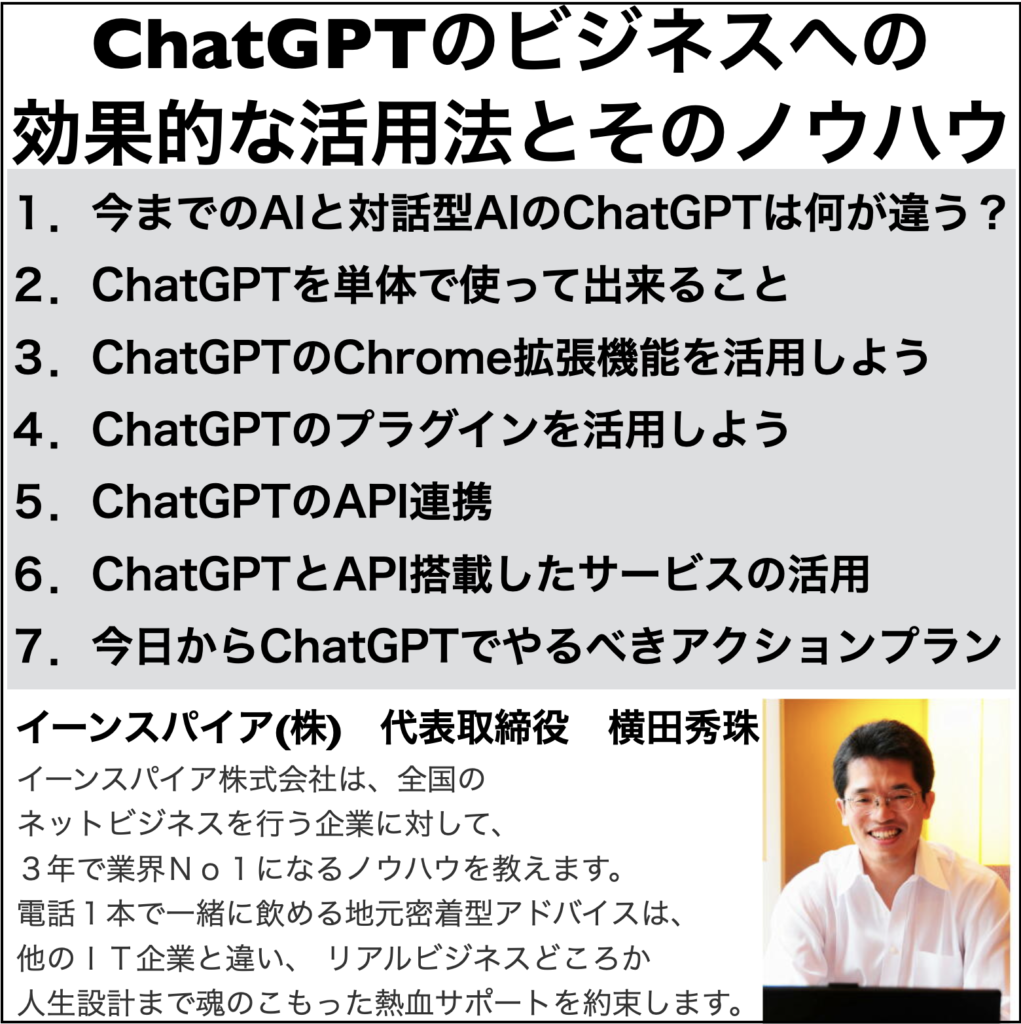
このセミナー5時間10分にも及ぶ映像は
https://www.facebook.com/groups/enspire.be/posts/7422614414498171
ネットビジネス研究会のムービー会員にて
2990円でフリー見放題です。お申込こちら↓
https://www.youtube.com/channel/UCXHCC1WbbF3jPnL1JdRWWNA/join
AIに関するニュースやノウハウは以下で随時更新
人工知能AI全般その1
https://yokotashurin.com/etc/ai-seminar.html
人工知能AI全般その2
https://yokotashurin.com/etc/ai-seminar2.html
AI画像認識
https://yokotashurin.com/etc/image.html
AI顔認識
https://yokotashurin.com/etc/facial-recognition.html
AIフェイク動画
https://yokotashurin.com/youtube/fake.html
AI音声認識その1
https://yokotashurin.com/etc/koe.html
AI音声認識その2
https://yokotashurin.com/etc/koe2.html
AI音声文字起こし
https://yokotashurin.com/etc/transcription.html
生成AIチャットChatGPT
https://yokotashurin.com/etc/chat-gpt.html
ChatGPTコマンドプロンプト集
https://yokotashurin.com/etc/chatgpt-prompt.html
ChatGPTプラグイン
https://yokotashurin.com/etc/chatgpt-plugins.html
ChatGPT GPTs77
https://yokotashurin.com/etc/gpts-list.html
Google Chromeブラウザ用ChatGPT拡張機能
https://yokotashurin.com/etc/chatgpt-extensions.html
Bing AI(ChatGPT搭載)
https://yokotashurin.com/seo/bing.html
Bard(Goolge 生成AI)
https://yokotashurin.com/etc/bard.html
Notion AI
https://yokotashurin.com/etc/notion.html
Claude
https://yokotashurin.com/etc/claude.html
Perplexity AI
https://yokotashurin.com/etc/perplexity.html
Llama2
https://yokotashurin.com/etc/llama.html
と今までブログでAIに関連するニュースや
ノウハウを随時追記し解説してきました。
最後に、ChatGPTのセミナー講演依頼も
以下のフォームより宜しくお願い致します。
↓↓↓
https://yokotashurin.com/request